Hvordan sette en tidsur for å slå av datamaskinen?

Hver bruker blir veiledet hvordan du slår av datamaskinen. Men noen ganger oppstår situasjoner når det er nødvendig å koble av ikke umiddelbart, men etter en viss tidsperiode. Og i dette tilfellet er det ikke mange som vet hvordan de skal implementere denne prosedyren. I artikkelen vår skal vi se på hvordan du setter en timer for å slå av datamaskinen.
til innhold ↑Hvordan sette en datamaskinens avstengningstimer ved bruk av Windows?
Dette alternativet for å stille inn en timer for å slå av datamaskinen, er egnet for alle de nyeste versjonene av operativsystemet Windows 7, Windows 8.1 (8) og Windows 10. For en slik prosedyre er datamaskinenheten utstyrt med et spesielt avstengningsprogram som kan slå av datamaskinen etter en viss tid. For å bruke dette programmet, må du utføre følgende handlinger:
- Trykk samtidig Win + R-tastene på tastaturet, der Win er nøkkelen med Windows-logoen.
- Gå til fanen "Kjør" og kjør kommandoen shutdown -s -t N (der N er tiden det tar å automatisk slå av, noe som uttrykkes i sekunder), og klikk på Enter-tasten.
Viktig! Hvis du går ut av alle programmer med makt og det ikke er mulig å lagre de løste dialogproblemene, må du legge til -f-parameteren i kommandoen.
- Umiddelbart etter at kommandoen er utført, vises det en melding på skjermen som informerer om at økten vil bli fullført etter en viss tidsperiode.
Viktig! I operativsystemet Windows 10 vil slik informasjon være fullskjerm, og i Windows 8 og 7 vil denne meldingen være i varslingsområdet.

Når den forhåndsinnstilte tiden er gått, vil alle fungerende programmer bli lukket og datamaskinen eller den bærbare datamaskinen vil bli slått av. Dette sparer alt utført arbeid, som i manuell avstengingsmodus.
Viktig! Hvis planene dine har endret seg, tok du en ny beslutning som et resultat av at du vil avbryte tidtakeren, må du bruke den samme metoden og gå inn på avslutning -en-kommandoen. En slik prosedyre vil tilbakestille tidtakeren, og en planlagt avslutning vil ikke skje.
For noen brukere virker den konstante prosedyren for å stille av av timer ikke veldig praktisk. Vurder to alternativer for å forbedre denne metoden.
Viktig! Hver eier av en bærbar datamaskin blir møtt med en situasjon der du i en fart lukker lokket, og modulen slås av uten påfølgende lagring av viktig informasjon. Finn ut av artikkelen vår om hvordan du kan sørge for at den bærbare datamaskinen ikke slås av når lokket er lukket.

Metode nummer 1
Den første måten er å lage en snarvei for å slå av datamaskinen i en midlertidig modus. Slik setter du en tidsur for å slå av datamaskinen:
- Høyreklikk på ledig plass på skrivebordet.
- Velg “Opprett” - “snarvei”.
- I feltet "Spesifiser plasseringen av objektet" som åpnes, spesifiser banen C: \ Windows \ System32 \ shutdown.exe, og legg også til de nødvendige parametrene.
- I det neste vinduet angir du det tilsvarende etikettnavnet.
- Etter det kan du klikke på den ferdige snarveien med høyre museknapp, velge "Egenskaper" - "Endre ikon" og dermed bestemme avstengningsknappen, som ser ut som et slags ikon eller et hvilket som helst annet flagg.
Viktig! Vil du installere favorittbildet ditt eller et annet bilde på skrivebordet ditt, men vet ikke hvordan du gjør det slik at du ikke sletter noe? I en annen vår artikkel, vil vi fortelle deg om hvordan du installerer en ny skjermsparer på en dataskjerm.

Metode nummer 2
Den andre måten er å lage en .bat-fil. Når du kjører denne filen på skjermen, vises det en forespørsel som spør om tidsinnstillingen. Deretter finner inkluderingsprosedyren sted.
Vurder filkoden:
ekko av
cLS
set / p timer_off = ”Vvedite vremya v sekundah:“
avstenging -s -t% timer_off%
Denne koden kan kopieres fra nettstedet eller legges inn manuelt i teksteditoren "notisblokk". Lagre den deretter, og velg "Alle filer" i feltet "Filtype" i løpet av denne prosedyren og spesifiser filtypen .bat.
til innhold ↑Avslutt på et bestemt tidspunkt gjennom Windows oppgaveplanlegging
Tidsinnstillingsprosedyre kan også implementeres ved hjelp av Windows oppgaveplanlegging. Slik setter du en tidsur for å slå av datamaskinen gjennom en spesiell oppgaveplanlegger:
- For å starte Windows Oppgaveplanlegging, må du samtidig trykke på Win + R-tastene og gå inn i oppgavenchch.msc-kommandoen, og deretter trykke Enter.
- I oppgaveplanleggeren på høyre side velger du delen "Opprett en enkel oppgave", indikerer hvilket som helst praktisk navnalternativ for det.
- Neste trinn er å indikere starttidspunktet for oppgaven. Du kan stille av av timeren ved å bruke “En gang” -fanen.
- Etter det må du bestemme dato og klokkeslett for lansering, velg avsnittet “Handling” - “Kjør programmet” og spesifiser avslutningsfeltet i “Program eller skript” -feltet, og -er i “Argumenter” -delen.
- Etter å ha fullført den genererte oppgaven på et forhåndsbestemt tidspunkt, slås datamaskinen automatisk av.

til innhold ↑
Spesielle timerprogrammer for å slå av datamaskinen
Det er et stort antall gratis programmer for Windows-operativsystemet som kan implementere tidsfunksjoner for å slå av en datamaskin.
Viktig! Mange slike programvareutviklinger har ikke et offisielt nettsted. Og der den eksisterer, fanger en kjørende antivirusskanning noen typer skadelig programvare. For ikke å gjøre en feil i å velge det installerte programmet, er det nødvendig å utføre en sjekk på VirusTotal.com når du laster ned. Bare et velprøvd og ufarlig program kan fungere ordentlig.

Klok automatisk avstengning
Eksperter noterer seg et godt alternativ for gratis Wise Auto Shutdown-programmet for å stille inn en timer for å slå av datamaskinen. Det er verdt å merke seg at denne applikasjonen er ren for tilbud om å installere ikke alltid trenger tilleggsprogramvare.
Vurder hvordan du stiller avstengningstimeren for en datamaskin eller bærbar PC i Wise Auto Shutdown:
- Først må du velge kommandoen som skal utføres i henhold til den innstilte timeren. Det kan være: “Shutdown”, “Reboot”, “Sleep” og “Exit operativsystemet”.
Viktig! Det er sant at det er to andre typer handlinger, som er formulert som "Avslutning" og "Venter". Prosedyren for å slå av datamaskinen etter at “Avslutning” -kommandoen er startet, er nøyaktig den samme som prosessen for å avslutte en Windows-økt etter å ha startet “Avslutt” -handlingen. Å utføre en kommando i “Standby” -modus er dvalemodus.
- Vi starter tidtakeren. Som standard utløses merket "Vis påminnelse fem minutter før utførelse". Påminnelsen i seg selv kan bli forsinket i 10-15 minutter eller et annet tidsrom fra den utpekte handlingen.
Viktig! Et slikt program er en veldig praktisk og enkel utvikling. Den største fordelen med timerprogrammet for å slå av er fraværet av ondsinnede komponenter i henhold til VirusTotal. For denne typen programmer er dette sjeldent. I tillegg har utvikleren et veldig godt rykte. Dette Wise Auto Shutdown-programvareproduktet kan lastes ned gratis fra det offisielle nettstedet.

Airytec slå av
I vurderingen av programvareprodukter for tidtakere for automatisk å slå av datamaskinen, tar Airytec Switch Off-programmet førsteplassen. Det er det eneste timerprogrammet som det er et kjent og fungerende offisielt nettsted for. I tillegg er VirusTotal og SmartScreen anerkjent som rene - både et arbeidssted og selve programvarefilen.
Viktig! Fordelen med Airytec Switch Off-avbryter-timeren er også tilgjengeligheten til nedlasting i form av et bærbart program, derfor blir ingenting installert i tillegg på datamaskinen din.
Etter at du har startet, legges et spesielt ikon for programvareproduktet avskrudd til i Windows-varslingsområdet. Hvis datamaskinen er utstyrt med operativsystemet Windows 8 og 10, kan den støtte tekstvarsler om programmet. Når du klikker på dette ikonet, kan du konfigurere "Oppgave" og stille en tidsur med de nødvendige parametrene for automatisk å slå av datamaskinenheten:
- engangsstans på et forhåndsbestemt tidspunkt;
- vise nedtellingen for å slå av datamaskinen;
- avstengning i tilfelle brukerens passivitet.

Viktig! I tillegg til å slå av, er det i programvareutvikling muligheten for å anvende andre handlinger som inkluderer omstart, avslutter operativsystemet, bryter alle nettverkstilkoblinger. Du kan også legge til et varselmerke som informerer deg om at datamaskinenheten vil slå seg av snart. En slik advarsel lar deg lagre data eller avbryte oppgaven om nødvendig.
Hvis du høyreklikker på ikonet til programvareproduktet, kan du kjøre noen av kommandoene manuelt eller gå til programinnstillingene “Alternativer” eller “Egenskaper”. Denne prosedyren kan komme til nytte hvis slå av grensesnittet støtter den engelske versjonen ved oppstart. I tillegg er dette programmet i stand til å støtte ekstern avslutning av datamaskinen.
Viktig! Gå til den offisielle siden for å laste ned Slå av tidtakeren gratis.

Av timer
Programvareutvikling kalt “Off Timer” er preget av god funksjon og stilig design. I tillegg har den automatiske oppstartinnstillinger og muligheten til å aktivere en tidtaker ved oppstartstidspunktet.
Viktig! Ulempen med dette programmet er at når du installerer avstengningstimeren, prøver dataprogrammet å installere tilleggsprogramvare på egen hånd, som du kan nekte. I tillegg lukker dette programmet med tvang alle programmer - dette er ikke veldig praktisk, siden du arbeider med et emne ved avslutningstidspunktet og har ikke tid til å lagre informasjonen.

PowerOff
Hvordan sette en timer på en bærbar eller datamaskin? PowerOff-programmet er en slags "kombinere", som har en rekke funksjoner, ikke bare en tidtaker. Applikasjonen fungerer utmerket, krever ikke en installasjonsprosedyre, men inneholder et arkiv med kjørbare filer for programvareutvikling.
Programmet har et bredt spekter av funksjonelle evner:
- muligheten til automatisk å slå av timer, tid eller timeplan;
- tilgjengeligheten av valg av handling etter en perfekt begivenhet;
- tilstedeværelsen av en innebygd dagbok og oppgaveplanlegger;
- muligheten til å kontrollere applikasjonen ved hjelp av hurtigtaster;
- muligheten til å starte programmet automatisk sammen med lasting av operativsystemet;
- tilstedeværelsen av WinAmp-kontroll gjennom bruk av hurtigtaster;
- tilstedeværelsen av avhengige tidtakere for WinAmp, Internet og CPU;
Viktig! Den første prosessen med å laste ned applikasjonen krever ikke en ekstra konfigurasjonsprosedyre, slik at du umiddelbart kan starte den normale tidtakeren. I vinduet som åpnes, i “Timere” -elementet, kan du vise handlingen som datamaskinen vil slå av.Så for eksempel kan du stille kompletteringsprosessen til å skje etter at timeren er avsluttet. Det er også mulig å stille inn nøyaktig klokkeslett når datamaskinen slås av.

I tillegg til hovedantallet av funksjoner, har PowerOff-programvareproduktet andre alternativer for automatisk avslutning:
- WinAmp. Hvis du er tilhenger av å sovne til favorittmusikken din, og spille spor ved hjelp av WinAmp-spilleren, og deretter bruke PowerOff-verktøyet, kan du stille inn et visst antall spor. De vil bli spilt og når datamaskinen eller den bærbare datamaskinen er fullført, slås den av.
- Internett. PowerOff Timer - avslutter driften etter slutten av alle nedlastinger. For å aktivere denne funksjonen, må du spesifisere hastigheten på innkommende trafikk. Etter at farten faller under den angitte terskelen, slås den automatisk av.
- CPU-timer. Denne tidtakeren brukes hovedsakelig til å slå av en datamaskinenhet etter å ha fullført en ressurskrevende oppgave. For å aktivere tidtakeren må du angi tiden som fikser prosessorbelastningen. I det øyeblikket tidspunktet for innkommende hastighet faller under den angitte terskelen, slås datamaskinen av.
Viktig! Hvis du er lei av standard stasjonære skjermsparere, må du ta hensyn til levende bakgrunnsbilder. Til tross for at det er ganske enkelt å installere dem, har mange vanskeligheter med dette. For å unngå fiasko, gå til den direkte lenken og les informasjonen om hvordan lage et animert skrivebord.
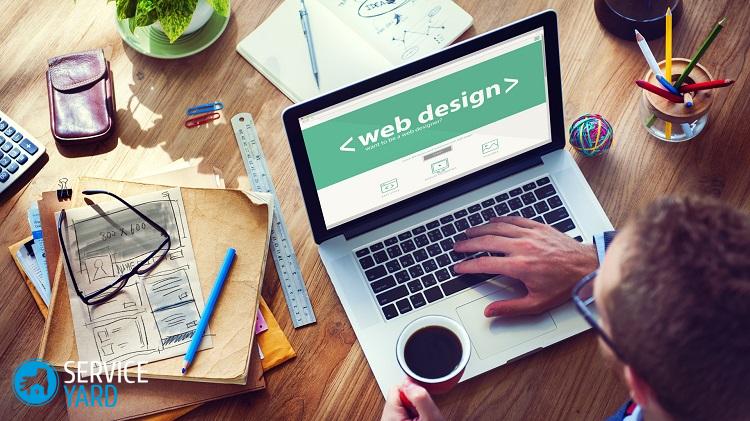
I tillegg til å slå av datamaskinen, er PowerOff-applikasjonen i stand til å utføre følgende handlinger:
- starte på nytt en datamaskin;
- muligheten til å gå i hvilemodus;
- tilstedeværelsen av en systemlås;
- slutten av brukerøkten;
- det er muligheten for ekstern avstengning av en annen datamaskin;
- muligheten til å sende kommandoer over nettverket.
Viktig! I innstillingene for dette programmet må du merke "Minimer programmet til systempanelet når du lukker." Ellers når programmet lukkes, slutter det å fungere og varsler ikke på noen måte om denne prosessen. Derfor er det bedre å minimere det for gjenforsikring og ikke lukke det helt.

Auto PowerOFF
Auto PowerOFF-timerprogrammet er også et godt timeralternativ for å slå av en Windows-PC eller bærbar PC. Hvordan sette en datamaskin på en tidtaker? Etter oppstartprosedyren er det nødvendig å stille tidtakeren i henhold til tid og dato.
Viktig! Hvis ønskelig, kan nedleggelse gjøres ukentlig. I tillegg er det muligheten for avstengning når som helst. For å gjøre dette, må du angi systemhandlingen. Så for å slå av datamaskinen, må du klikke på "Avslutt" -knappen og klikke på "Start" -knappen.
Det er ingen offisiell webside for denne applikasjonen, men alle de populære torrent trackere representerer forfatterens distribusjon av dette programvareproduktet. Når du sjekker, er de nedlastede programfilene rene.
SM Timer
SM Timer har et offisielt nettsted. Det er en annen enkel og gratis programvareutvikling som hjelper både å slå av datamaskinenheten og gå ut av operativsystemet. Denne prosessen kan utføres på et bestemt tidspunkt eller med et bestemt tidsintervall.

Tilleggsinformasjon
Bruk av gratis programvareprodukter, som er beskrevet i forrige avsnitt, er ikke alltid tilrådelig. Så hvis du trenger å slå av datamaskinen til riktig tid, kan du bruke avslutningskommandoen i operativsystemet Windows.
Viktig! Disse programmene er ikke en universell løsning når man begrenser tiden noen bruker en bærbar datamaskin eller datamaskin. Bare å stenge dem forårsaker manglende funksjon. Derfor må du bruke mer seriøse programvareprodukter.
I denne situasjonen er applikasjonen som brukes til å implementere foreldrekontrollfunksjonene best egnet. Hvis bærbare datamaskiner eller datamaskiner er utstyrt med operativsystemet Windows 8, 8.1 og Windows 10, er det en innebygd foreldrekontroll, som har muligheten til å begrense bruken av en datamaskin etter hvert.
til innhold ↑Viktig! I likhet med andre husholdningsapparater tiltrekker datamaskinen støv, som deretter er en av grunnene til mulige funksjonsfeil i driften. Se hvordan du holder PC-en ren og ryddig."Hvordan rengjøre datamaskinen?".
Lageropptak
I denne artikkelen undersøkte vi alle måtene du kan stille inn en tidsur for å slå av datamaskinen. Hvilken du vil foretrekke - bestemmer du, basert på hvor ofte du trenger å utsette å slå av den bærbare datamaskinen.







